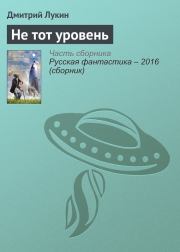Чарльз Спендер - Сделай свой компьютер стабильнее и быстрее. Что Майкрософт забыла вам сказать
 | Название: | Сделай свой компьютер стабильнее и быстрее. Что Майкрософт забыла вам сказать |
Автор: | Чарльз Спендер | |
Жанр: | Интернет, Околокомпьютерная литература, Справочники | |
Изадано в серии: | неизвестно | |
Издательство: | неизвестно | |
Год издания: | 2019 | |
ISBN: | неизвестно | |
Отзывы: | Комментировать | |
Рейтинг: | ||
Поделись книгой с друзьями! Помощь сайту: донат на оплату сервера | ||
Краткое содержание книги "Сделай свой компьютер стабильнее и быстрее. Что Майкрософт забыла вам сказать"
Для большинства пользователей Windows сложно отделить хорошую информацию от плохой и остановиться на каком-либо конкретном плане выявления и устранения неисправностей. Данная брошюра содержит краткое изложение ключевых моментов, которые могут служить в качестве основы для технического обслуживания и устранения неполадок вашего ПК, а также помогут сделать компьютер стабильнее и быстрее. Эта электронная книга составлена из нескольких небольших глав (кому нужна еще одна огромная книга о Windows?); каждая глава содержит ключевую информацию по определенной теме и ссылку или ссылки на более подробную информацию в Интернете.
К этой книге применимы такие ключевые слова (теги) как: Самиздат,Windows 8,Windows 7,стабильность,Windows 10
Читаем онлайн "Сделай свой компьютер стабильнее и быстрее. Что Майкрософт забыла вам сказать". [Страница - 31]
Если в вашей версии Windows отсутствует такая опция, ничего страшного, мы будем использовать PowerShell для изменения данного параметра. Если вы используете беспроводную (USB) мышь, тогда я рекомендую отключить опцию «Параметр временного отключения USB-порта»:
![Книгаго, чтение книги «Сделай свой компьютер стабильнее и быстрее. Что Майкрософт забыла вам сказать» [Картинка № 105] Книгаго: Сделай свой компьютер стабильнее и быстрее. Что Майкрософт забыла вам сказать. Иллюстрация № 105](/icl/i/99/438699/i_091.jpg)
Данное действие сделает беспроводную мышь более отзывчивой. Нажмите «ОК» и закройте окно панели управления.
3) Если вы успешно отключили таймеры пробуждения так, как описано выше, то перейдите к пункту № 4. В ином случае запустите «Windows PowerShell» (кнопка «Пуск» → «Все приложения» или программы) в качестве администратора:
![Книгаго, чтение книги «Сделай свой компьютер стабильнее и быстрее. Что Майкрософт забыла вам сказать» [Картинка № 106] Книгаго: Сделай свой компьютер стабильнее и быстрее. Что Майкрософт забыла вам сказать. Иллюстрация № 106](/icl/i/99/438699/i_092.jpg)
Скопируйте и вставьте следующий код, нажав правой кнопкой мыши в окне PowerShell:
Get-ScheduledTask |? { $_.Settings.WakeToRun — eq $true — and $_.State — ne «Disabled»} | % { $_.Settings.WakeToRun = $false; Set-ScheduledTask $_ }
Данный код отключит все опции «пробуждать компьютер для выполнения задач» в планировщике задач Windows. Нажмите клавишу Enter для запуска данного скрипта (вы ничего не увидите). Закройте PowerShell (большое спасибо программисту Илану Ланцу с веб-сайта ilantz.com). В последних сборках Windows 10 эта процедура может не сработать.
4) Перейдите в панель управления → Центр безопасности и обслуживания → «Обслуживание» → «Изменить параметры обслуживания»:
![Книгаго, чтение книги «Сделай свой компьютер стабильнее и быстрее. Что Майкрософт забыла вам сказать» [Картинка № 107] Книгаго: Сделай свой компьютер стабильнее и быстрее. Что Майкрософт забыла вам сказать. Иллюстрация № 107](/icl/i/99/438699/i_093.jpg)
и уберите галочку с опции «Разрешать задаче обслуживания пробуждать мой компьютер в запланированное время». Установите время на значение, когда ваш компьютер всегда находится в пробужденном состоянии:
![Книгаго, чтение книги «Сделай свой компьютер стабильнее и быстрее. Что Майкрософт забыла вам сказать» [Картинка № 108] Книгаго: Сделай свой компьютер стабильнее и быстрее. Что Майкрософт забыла вам сказать. Иллюстрация № 108](/icl/i/99/438699/i_094.jpg)
5) Запустите командную строку Windows в качестве администратора.
![Книгаго, чтение книги «Сделай свой компьютер стабильнее и быстрее. Что Майкрософт забыла вам сказать» [Картинка № 109] Книгаго: Сделай свой компьютер стабильнее и быстрее. Что Майкрософт забыла вам сказать. Иллюстрация № 109](/icl/i/99/438699/i_056.jpg)
и выполните следующую команду (скопируйте, вставьте при помощи нажатия правой кнопки мыши и нажмите Enter):
for /F «tokens=*» %A in ('powercfg — devicequery wake_armed') do powercfg — devicedisablewake «%A»
Данная команда запретит каким-либо устройствам пробуждать компьютер (большое спасибо Дмитрию с веб-сайта www.winitpro.ru). Теперь вы можете подтвердить успешность указанных выше действий.
6) В командной строке введите следующую команду для того, чтобы посмотреть, разрешено ли каким-либо устройствам в настоящее время пробуждать компьютер:
powercfg /devicequery wake_armed
также:
powercfg /waketimers
Даже если вы отключили таймеры пробуждения как описано выше, некоторые таймеры связанные с какой-либо системной задачей Windows могут остаться включенными. Не трогайте их потому что они абсолютно необходимы для здоровья Windows, и ваш компьютер скорее всего вернётся в сон после выполнения этих кратковременных задач. Все готово. В будущем для определения того, какое устройство/задача пробудили компьютер в последний раз, введите следующую команду в командную строку Windows (запущенную от имени администратора):
powercfg — lastwake
Обратите внимание, что иногда данное действие не сообщит вам никакой информации о том, кто пробудил компьютер (возможно, какие-либо глубокие системные процессы). В таком случае средство --">
Книги схожие с «Сделай свой компьютер стабильнее и быстрее. Что Майкрософт забыла вам сказать» по жанру, серии, автору или названию:
 |
| Чарльз Спендер - Сделай свой компьютер стабильнее и быстрее: Что Майкрософт забыла вам сказать Жанр: Интернет Год издания: 2019 |
 |
| Алекс Сучжон-Ким Пан - Укрощение цифровой обезьяны. Как избавиться от интернет-зависимости Жанр: Психология Год издания: 2014 |
 |
| А Ш Левин - Интернет для людей старшего возраста Жанр: Интернет Год издания: 2014 |